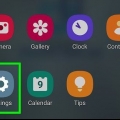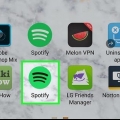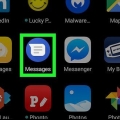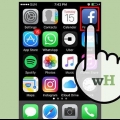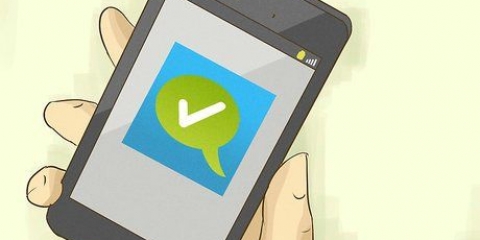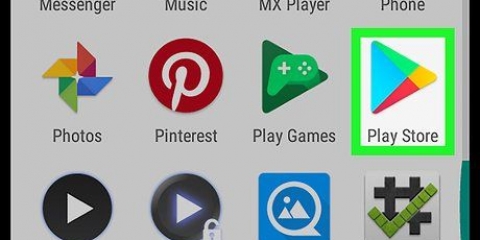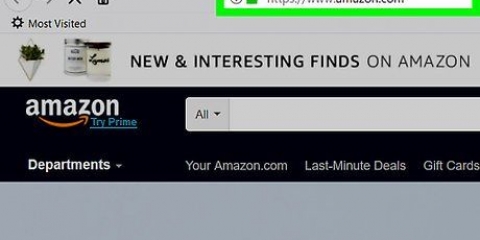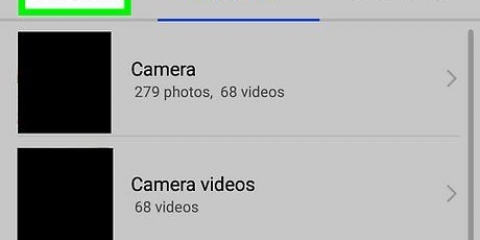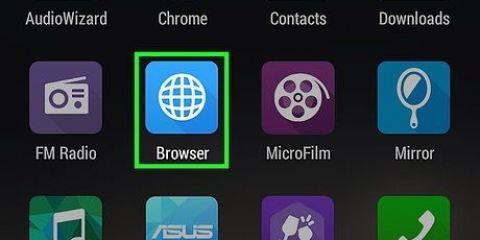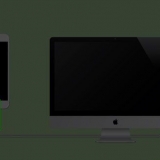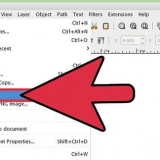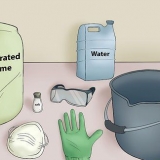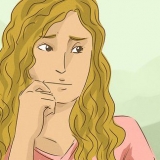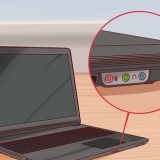Ocultar artistas reproducidos recientemente en spotify en android
Contenido
Este tutorial le mostrará cómo ocultar artistas reproducidos recientemente en Spotify en dispositivos Android. Si bien es posible que normalmente no le importe si sus seguidores y amigos pueden ver lo que está escuchando, a veces desea mantener esta información en privado. Hay dos maneras fáciles de mantener esta información privada.
Pasos
Método 1 de 2: Ocultar artistas reproducidos recientemente

1. Abre la aplicación de Spotify. Comience abriendo la aplicación Spotify, que se puede encontrar en su pantalla de inicio o en el cajón de su aplicación.

2. Toca la pestañatu biblioteca en la parte inferior de la navegación. La pestaña "Tu biblioteca" está en el lado derecho de la barra de navegación y tiene un ícono que parece álbumes en un estante. Toca este ícono.

3. Desplácese hacia abajo hasta la secciónRecientemente jugado. La sección "Tu biblioteca" tiene algunas opciones en la parte superior, pero desplázate hacia abajo para encontrar la sección "Reproducido recientemente". Esta sección enumera los artistas, los álbumes y las listas de reproducción que has escuchado recientemente.

4. Toca los puntos verticalessexo al lado de algo que quieres ocultar. Encuentra algo que quieras mantener en privado y selecciona los tres puntos verticales a la derecha.

5. Toque en elesconder opción. Aparecerá un menú con varias opciones. Desplácese hacia abajo para encontrar la opción `Ocultar` y selecciónela. Después de hacer esto, esta música se ocultará en la sección "Reproducida recientemente".
Método 2 de 2: ocultar la actividad de escucha en Facebook

1. Abre la aplicación de Spotify. Si aún no ha abierto la aplicación Spotify, hágalo ahora. Puede encontrar la aplicación en su pantalla de inicio o en su cajón de aplicaciones.

2. Seleccione la pestañatu biblioteca en la esquina inferior derecha. Verá un ícono de `Su biblioteca` en el lado derecho de la barra de navegación inferior. Este icono parece dos líneas verticales con una tercera línea apoyada contra ellas. Toque este icono para ir a su biblioteca de música.

3. Toca la configuración
en la esquina superior derecha. En la esquina superior derecha de la aplicación, verá un icono de configuración que parece un engranaje. Presiona este ícono.
4. Desplácese hacia abajo hasta elSocial sección. La página de configuración está dividida en un par de secciones, así que desplácese hasta que encuentre la que dice "Social".

5. Establezca el control deslizante en activado
junto a Sesión privada. Busque la opción `sesión privada` en `Social` y active el control deslizante. Esto ocultará toda su actividad de escucha de Facebook, pero tenga en cuenta que cualquier `sesión` finaliza cuando su cuenta ha estado inactiva durante 6 horas.
6. MueveteActividad de escuchar apagado (opcional). También puede encontrar una opción en `Sesión privada` para desactivar `Actividad de escucha`. Para mantener su actividad de escucha privada para los seguidores y otros usuarios de Spotify, apague el interruptor si está actualmente encendido.
Consejos
La aplicación de escritorio de Spotify es más robusta que la versión móvil. Si tiene acceso a la versión de escritorio de Spotify, encontrará más opciones para mantener sus actividades de escucha privadas.
Artículos sobre el tema. "Ocultar artistas reproducidos recientemente en spotify en android"
Оцените, пожалуйста статью
Similar
Popular